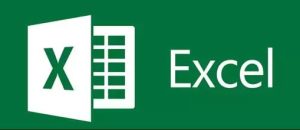
کاربرد اکسل در زندگی روزمره
در بسیاری از سازمان ها، روند نظارت و ارزیابی با نرم افزار اکسل آغاز می شود. چند دهه است که اکسل همواره از محبوب ترین و پرکاربردترین نرم افزارهای شرکت مایکروسافت به شمار می رود و توانسته است سامان دهی داده ها را برای مردم آسان کند. این نرم افزار پرکاربرد، علاوه بر سازمان ها و اداره ها، می تواند در زندگی روزمره نیز به ما کمک کند. در ادامه مطلب، به معرفی دنیای شگفت انگیز اکسل خواهیم پرداخت.
اکسل چیست؟
مایکروسافت اکسل (به انگلیسی: Microsoft Excel)، یکی از برنامههای صفحه گسترده است. این نرمافزار، توسط شرکت مایکروسافت گسترش یافته و پخش میگردد.
نخستین بستهٔ نرمافزاری آفیس برای ویندوز در سال ۱۹۹۰ میلادی پخش شد؛ که نسخهٔ خانگی آن شامل نرمافزار ورد، اکسل و پاورپوینت بود. نرمافزار مایکروسافت اکسل، پرهوادارترین نرمافزار صفحه گسترده در میان فارسیزبانان است.
این نرمافزار برای سیستم عامل مایکروسافت ویندوز و مکینتاش اپل ارائه شدهاست. البته نسخهای از این نرمافزار در مجموعهٔ ویندوز فون آفیس نیز موجود است که مخصوص سیستم عامل تلفن همراه ویندوز فون میباشد. نسخهای از این نرمافزار نیز در مجموعهٔ مایکروسافت آفیس لایو ارائه شدهاست که به صورت رایانش ابری، اجرا میشود.
این برنامه برای محاسبات ریاضی، آماری، متنی و ترسیم نمودار به وسیلهٔ ابزارهای گرافیکی به کار میرود.
اکسل بعد از نسخهٔ ۵ در ۱۹۹۳، جزئی از مجموعه نرمافزاری مایکروسافت آفیس شد. آخرین بسته این مجموعه با عنوان آفیس ۲۰۲۰ شناخته میشود.
یادگیری اکسل برای استخدام مفید و همچنین ابزاری برای توسعه فردی می باشد.
کاربرد اکسل در زندگی روزمره
و اما می رسیم به کاربرد گسترده از اکسل! همان طور که گفتیم، این نرم افزار بسیار پرکاربرد است. اکسل می تواند در انجام محاسبات و فرمول های ریاضی به شما کمک کند، از ساده ترین آن ها تا پیچیده ترین شان! با استفاده از این نرم افزار می توانید همۀ محاسبات خود را انجام دهید. در واقع می توانید از این نرم افزار به عنوان ماشین حسابتان استفاده کنید.
اکسل ابزاری فوق العاده قدرتمندی به شمار می رود و معمولاً در دنیای کسب و کار برای ذخیره سازی، سامان دهی و محاسبۀ داده ها استفاده می کنند. در واقع، اکسل نسخۀ کامپیوتری برگه های حسابداری است. اکسل جذاب است؛ زیرا محاسبه، ذخیره سازی و سازمان دهی داده ها را آسان کرده است. در ادامه، به برخی از کاربردهای نرم افزار اکسل خواهیم پرداخت.
کارهای اصلی در اکسل
مایکروسافت اکسل دارای خصوصیات اصلی تمام نرمافزارهای صفحهگسترده است. با استفاده از جدولی متشکل از ردیفها و ستونها میتوان، دادهها و اطلاعات را سازماندهی کرد و با استفاده از همین دادهها، به انجام محاسبات پرداخت.
به هر خانه در اکسل سلول گفته میشودو نامگذاری هر سلول ابتدا حرف ستون و بعد با شماره سطر انجام میشود مانند (A2).
میتوان با استفاده از رسم توابع و نمودارها، به تجزیه و تحلیل آماری اطلاعات پرداخت.
برنامهنویسی در اکسل
نسخههای ویندوزی نرمافزار اکسل از برنامهنویسی با استفاده از VBA (نام کامل:Visual Basic for Applications) که نوعی از زبان برنامهنویسی ویژوال بیسیک است، پشتیبانی میکند.
برنامهنویسی با استفاده از VBA اجازه میدهد تا عملیاتی را که با استفاده از خصوصیات اصلی اکسل نمیشود آن را انجام داد، انجام پذیر گردد.
با VBA میتوان به اکسل ویژگیهای جدیدی اضافه نمود.
در نسخهٔ ۲۰۱۱ از آفیس که برای سیستم عامل مک ارائه شد، پشتیبانی از VBA به این مجموعه اضافه گردید.
عناصر فرمول نویسی در نرمافزار اکسل
مساوی= به معنای سلول مورد نظر مخصوص فرمول نویسی میباشد.
پرانتز() باعث درک بهتر سیستم از ساختار توابع و فرمول و نیز جابجایی اولویتها در محاسبات عددی میباشد.
عملگرهای مقایسه ای مانند علامت بزرگتر> و کوچکتر < و عملگرهای عملیاتی، ضرب* تقسیم/ جمع+ و تفریق- نام دارند.
آرگومان به عناصر ورودر توابع در اکسل گفته میشود.
ترفندهای فرمول نویسی در اکسل
برای کپی کردن یک فرمول در خانههای دیگر میتواند بر گوشه سمت راست سلول دوبار کلیک کرد.
برای قفل سلول از کلید F4 استفاده کنید.
جهت جا به جایی بین سلولها کلید ctrl و = را با هم فشار دهید.
جهت انتخاب تمام دادههای جدول علاوه بر ctrl و A میتوان از دکمهٔ تعبیه شده در گوشه صفحه استفاده کرد.
ترکیب دادههای متنی با استفاده از علامت & انجام میشود.
نمودار در اکسل
اکسل از نمودار، توابع و بافتنگار برای ارائهٔ اطلاعات پشتیبانی میکند. در نسخه اکسل ۲۰۱۶ تعداد زیادی نمودار جدید به این نرمافزار اضافه شد و اکسل از این نظر عرصه رقابت را برای نرمافزارهای دیگر تنگتر کرد. اما مایکروسافت برای تحلیلها و ساخت داشبوردهای هوش تجاری نرمافزار Power BI را ارائه کردهاست.
کلیدهای میانبر در اکسل
CTRL+PGDOWN: این کلید میانبر اکسل شیت بعدی اکسل رو فعال میکند.
CTRL+PG UP: این کلید میانبر شیت قبلی اکسل رو فعال میکند.
CTRL+کلیدهای چهار جهت اصلی: ترکیب کلید کنترل با هر یک از چهار جهت اصلی باعث میشود به آخرین بخش اطلاعات در جهتی که از کلیدش استفاده کردید برید. به عنوان مثال اگر شما ۱۰ سطر اطلاعات داشته باشید و یکی از سلولهای سطر اول فعال باشه با استفاده از ترکیب کلید کنترل و جهت پایین به سطر دهم خواهید رفت. این کلیدها زمانی که حجم اطلاعات شما خیلی زیاده و برای رسیدن به اول یا آخر اطلاعات باید کلی اسکرول کنید خیلی مفیده. CTRL+HOME: این کلید میانبر باعث میشود تا اولین سلول شیت یعنی سلول A1 فعال شود.
CTRL+1: این کلید میانبر اکسل پنجره مخصوص فرمت کردن سلول رو نمایش میدهد.
CTRL+SHIFT+L: این کلید میانبر ابزار فیلتر رو برای اطلاعات شیت اکسل فعال میکند.
F4: یکی از مفیدترین کلیدهای میانبر اکسل هست. زمانی که شما دارید در اکسل فرمولنویسی میکنید با کلید F4 میتوانید حالتهای مختلف نسبی یا مطلق بودن دادهها رو فعال کنید؛ مثلاً اگر مکان نمای شما روی کلمه A1 باشه و از F4 استفاده کنید اکسل A1 رو به صورت فرمول مطلق یعنی $A$۱ تبدیل میکند.
F9: این کلید باعث میشود که محاسبات شیت، PIVOT TABLE یا DATA TABLE ما مجدداً انجام شود. زمانی که ما نحوه محاسبات خودمان رو دستی قرار میدیم این کلید کاربرد زیادی دارد.
F12:برای ذخیره فایل با نام جدید استفاده میشود.
CTRL+’: این کلید میانبر فرمول سلول بالایی رو در سلولی که انتخاب کردیم کپی میکند.
کلیدهای میانبر در اکسل
CTRL+T: این کلید میانبر محدودهای رو که در اکسل انتخاب کردیم به جدول یا همون TABLE تبدیل میکند.
CTRL+S: همانطوری که اکثر شما حتماً میدانید این یکی برای ذخیره کردن فایل استفاده میشود.
CTRL+N: این کلید میانبر یک ورکبوک جدید باز میکند.
CTRL+O: این کلید میانبر پنجرهای رو برای باز کردن فایل اکسل باز میکند.
CTRL+W: این کلید میانبر اکسل ورکبوک فعلی رو که در حال کار با اون هستیم میبندد.
CTRL+F: با استفاده از این کلید میانبر پنجره جستجو در اکسل باز میشود.
ALT+F11: این کلید میانبر اکسل پنجره ویرایشگر Visual Basic رو که برای ماکرونویسی مورد استفاده قرار میگیرد باز میکند.
SHIFT+SPACE: با استفاده از این کلید میانبر میتونیم کل سطری رو که در حال ویرایش یکی از سلولهای اون هستیم انتخاب کنیم.
ALT+=: این کلید میانبر برای استفاده از قابلیت AUTOSUM اکسل استفاده میشود. اگر تعدادی سلول رو انتخاب و از این کلید میانبر استفاده کنیم اکسل به صورت خودکار جمع مقادیر آن هم در انتهای سلولها اضافه میکند.
ALT+ENTER: با استفاده از این کلید میتونیم زمانی که میخوایم داخل یک سلول چند خط مطلب بنویسیم برویم به خط بعد.
کلیدهای ترکیبی با CTRL
CTRL+B: این کلید میانبر اکسل برای ضخیم کردن یا همون BOLD کردن نوشتههای سلول استفاده میشود.
CTRL+F1: با استفاده از این کلید ترکیبی میتونیم ریبون یا همون نوار ابزار قسمت بالای اکسل رو مخفی یا ظاهر کنیم. با مخفی کردن ریبون تعداد سطرهایی که میتونیم یکجا ببینیم افزایش پیدا میکند و میتونیم بهتر روی کار با فایلمان تمرکز کنیم.
CTRL+END: با استفاده از این کلید ترکیبی میتونیم آخرین سلول حاوی اطلاعات رو انتخاب کنیم.
CTRL+D: این کلید ترکیبی فرمول اولین سلول محدوده انتخاب شده رو در تمام سلولهای پایینتر کپی میکند.
CTRL+ALT+V: این کلید پنجره Paste Special روباز میکند که برای Paste کردن محتویات اطلاعات حافظه موقت با فرمهای خاص استفاده میشود؛ مثلاً زمانی که میخوایم به جای فرمول، مقدار سلول Paste بشود.
CTRL+SHIFT+END: این کلید ترکیبی از سلول فعلی تا آخرین سلول شیت رو انتخاب میکند.
CTRL+SHIFT+کلیدهای جهت دار: با استفاده از این کلید میانبر میتونیم از سلول فعلی تا آخرین محدوده شیت که اطلاعات دارد رو انتخاب کنیم. فرض کنید سلولی که فعال است A5 باشه و ما تا ستون Z اطلاعات داشته باشیم. حالا اگر از CTRL و SHIFT و جهت چپ به صورت همزمان استفاده کنیم سلولهای A5 تا Z5 انتخاب میشود.
CTRL+SHIFT+%: این کلید ترکیبی فرمت سلولهای انتخابی رو به فرمت درصد تغییر میدهد.
CTRL+0: با استفاده از این کلید میانبر اکسل، ستون یا ستونهای انتخاب شده مخفی و ظاهر میشود.
CTRL+9: با استفاده از این کلید میانبر، سطر یا سطرهای انتخاب شده مخفی و ظاهر میشود.
CTRL+Z: با استفاده از این کلید میانبر میتوانید،Undo(بازگشت و برگرداندن تغییرات).
CTRL+Y: با استفاده از این کلید میتوانید،Redo(بعد از Undo فعال میشود و بازگشتها را برمیگرداند).
CTRL+SPACE: با استفاده از این کلید میانبر میتونیم کل ستونی رو که در حال ویرایش یکی از سلولهای اون هستیم انتخاب کنیم.
توابع و فرمول ها در اکسل
توابع در اکسل سبب راحتی کار کاربر میشوند. جهت یادگیری و استفاده از فرمول و توابع پرکاربرد در اکسل مقاله معرفی 30 فرمول پرکاربرد در اکسل را از اینجا مطالعه نمائید.
توابع مالی در اکسل
PMT: محاسبه میزان بازپرداخت ماهانه وام با اقساط ثابت و بهره ثابت PMT(Rate;Nper;Pv;Fv;Type) :ساختار Rate :نرخ سود ماهانه Nper :تعداد کل اقساط وام PV:کل میزان وام دریافتی Fv :ارزش آتی وام (در صورتی که مقدار این آرگومان وارد نشود، Excel آن را صفر در نظر میگیرد) Type :نوع پرداخت (زمان پرداخت را مشخص میکند. مقدار صفر به معنای پرداخت در آخر دوره و مقدار یک به معنای پرداخت در اول دوره است که مقدار پیشفرض صفر دارد.
پسوندها در اکسل
خروجی نرمافزار اکسل میتواند شامل پسوندهای مختلفی باشد اما دو فرمت XLS (نام کامل: Excel 97-2003 Workbook) و XLSX (نام کامل: Excel Workbook) دو پسوند رایج خروجی این نرمافزار میباشند. با توجه به تغییرات عمدهای که از نسخه ۲۰۰۷ در این نرمافزار رخ داد پسوند فایل اصلی برنامه اکسل از xls به xlsx تغییر کرد که این امر با توجه به استفاده از تکنولوژیهای جدید فشردهسازی و فرمت xml در پسوند فایل با حرف x نمایان شدهاست. برای اینکه بتوان پسوند xlsx را در نسخههای قبلی برنامه اکسل باز کرده و استفاده نمود میتوان نرمافزار هماهنگکننده مایکروسافت را نصب کرد.
سخن آخر
همان طور که مشاهده کردید، نرم افزار محبوب اکسل کاربردهای متعددی دارد و بسیاری از امور را برای ما آسان کرده است. کاربرد اکسل فقط محدود به شرکت ها و سازمان ها نمی شود، بلکه می توانید در امور روزمره تان نیز از این نرم افزار بهره بگیرید؛ به عنوان مثال، می توانید از آن برای انجام حساب و کتاب های روزانه یا حتی برنامه ریزی روزمره تان استفاده کنید. داده های شما هر چقدر هم که زیاد باشد، اکسل می تواند آن ها را دسته بندی و سامان دهی کند و دسترسی به آن ها را برایتان آسان سازد.
